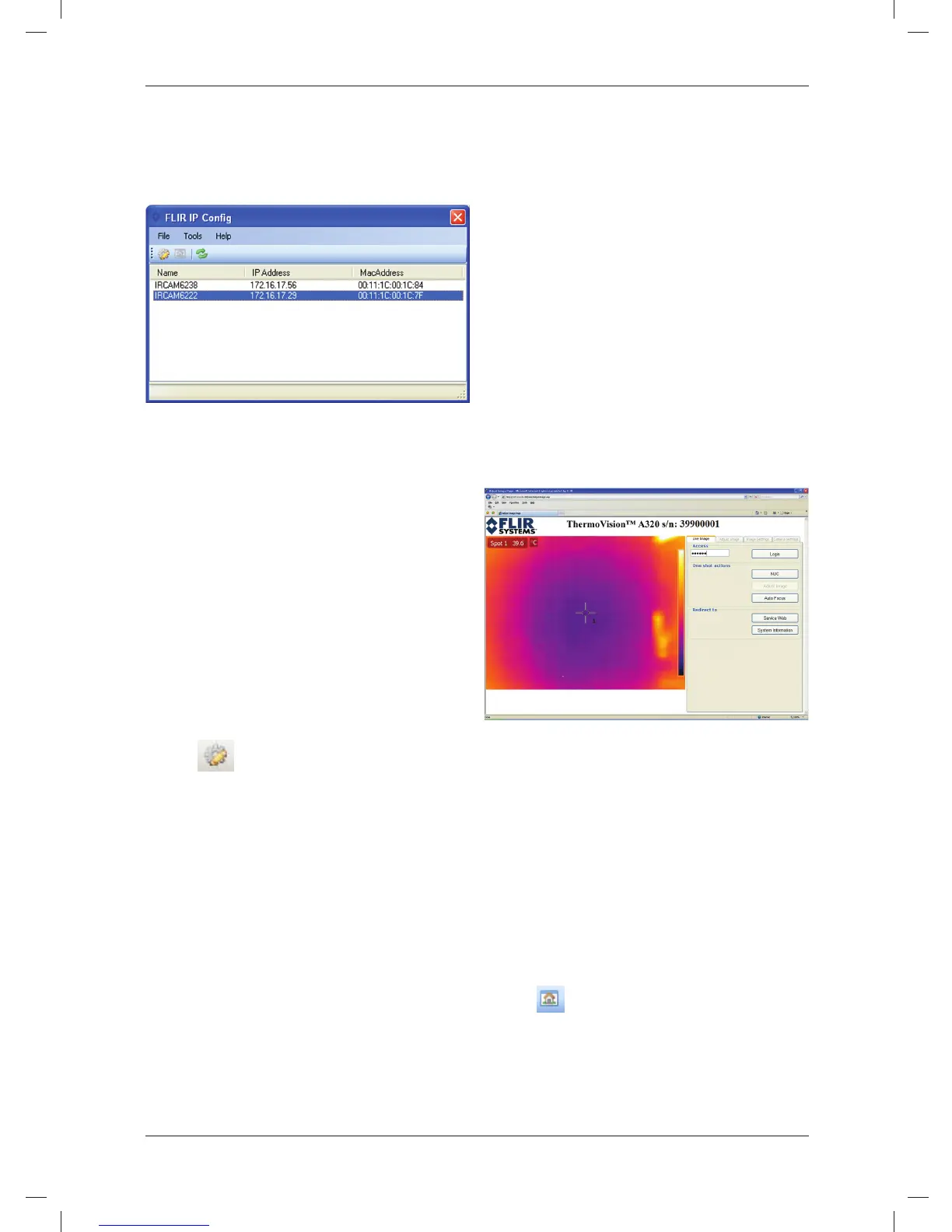PL-PL Polski
konieczne będzie zmodyfikowanie kamerę i pod łączyć ją ponownie po
różnych ustawień w kamerach, jest to upływie kilku sekund.
jednak opcjonalne.
Krok 5: Zmienianie
Rysunek
ustawień przy użyciu
interfejsu sieciowego
kamery
Zastosowanie
Działanie opisane w tej sekcji jest
zależne od modelu kamery.
Informacje ogólne
Każda kamera ma interfejs sieciowy.
Pozwala on na zmienianie i
dostosowywanie ustawień kamery.
Procedura
Uwaga: poniższą procedurę należy
Rysunek
wykonać tylko w wypadku, gdy konieczna
jest zmiana ustawień IP.
1. W menu Start kliknij pozycję FLIR IP
Config (Start > Programy > FLIR
Systems > FLIR IP Config).
2. Na liście wykrytych kamer wykonaj
jedną z następujących czynności:
• Kliknij wybraną kamer ę prawym
przyciskiem myszy i wybierz pole-
cenie Modyfikuj.
• Wybierz kamerę i kliknij przycisk
Procedura
na pasku narzędzi.
1. W menu Start kliknij pozycję FLIR IP
Zostanie wyświetlone okno dialogowe
Config (Start > Programy > FLIR
Ustawienia adresu IP.
Systems > FLIR IP Config).
3. W oknie dialogowym Ustawienia ad-
2. Na liście wykrytych kamer wykonaj
resu IP możesz wprowadzić nowe
jedną z następujących czynności:
wartości następujących parametrów:
• Kliknij wybraną kamer ę prawym
• Adres IP
przyciskiem myszy i wybierz pole-
• Maska podsieci
cenie Sieć Web.
• Domyślna brama
• Wybierz kamerę i kliknij przycisk
4. Kliknij przycisk OK.
na pasku narzędzi.
• Kliknij dwukrotnie kamerę.
Uwaga
Po zmianie adresu IP należy ponownie
Spowoduje to otworzenie interfejsu
uruchomić kamerę (zależnie od modelu
sieciowego kamery w przeglądarce
kamery). W tym celu należy odłączyć
internetowej. Jeśli w interfejsie siecio-
© 2011, FLIR Systems, Inc. All rights reserved worldwide.
55
Publ. no. T559492, rev. 010